mediawiki学习笔记(二)
2015-08-02 00:00
323 查看
摘要: 本文主要为大家介绍一些之前没有提到的mediawiki的使用方法。
图片相关
1.1 限制上传文件大小默认DefaultSettings.php中上传文件的大小为100MB,如需设置可以在LocalSettings.php增加下面一行$wgMaxUploadSize =xxx; #单位为字节,如 1024 * 1024 * 1024 =1 GB。备注:上传文件的大小本身受到php环境的限制,即/etc/php5/apache2/php.ini中的post_max_size和upload_max_filesize变量的值。Mediawiki中上传限制的大小的取值顺序为:post_max_size>=upload_max_filesize>=$wgMaxUploadSize。如果php环境中设置的值比较小,$wgMaxUploadSize设置的再大也没有用。修改php.ini后,需要重启apache服务器(sudo /etc/init.d/apache2 restart)。1.2 引用外部图片 在localsettings.php增加下面一行即可(可能引起安全问题):$wgAllowExternalImages =true;1.3 通过图片URL进行上传(使用可被公开访问的图片链接进行远程图片上传,不过只有操作员才可以用,这是出于安全性考虑)在localsettings.php增加下面一行(可能引起安全问题,建议不要这么做): $wgAllowCopyUploads =true;
界面信息修改MediaWiki的大部分界面信息存放在Special:Allmessages里面,包括界面的文字、链接、气泡提示、热键等。进行定制时,请找到相应信息,点击左栏链接进行修改。
目录控制如果需要隐藏目录,可以在文章中加入“__NOTOC__”标记; 如果需要强制显示目录而不管标题数量,可以加入“__TOC__”标记;
表格的使用
示例如下:
{|
| 第1行第1列 || 第1行第2列 || 第1行第3列
|-
| 第2行第1列 || 第2行第2列 || 第2行第3列
|-
| 第3行第1列 || 第3行第2列 || 第3行第3列
|}
增加边框,border="1" cellspacing="0"
让一行或者整个表格都是同样的颜色,style="background:yellow,color:blue"
实际应用这两段代码的例子如下:
{|style="background:yellow; color:blue" border=1 cellspacing="0"
| 第1行第1列 || 第1行第2列 || 第1行第3列
|-style="background:navy; color:white"
| 第2行第1列 || 第2行第2列 || 第2行第3列
|-style="background:white"
| 第3行第1列 || 第3行第2列 || 第3行第3列
|}
效果图如下:

5. 边框的使用
漂亮的页面布局离不开边框的使用,div边框的代码格式如下:
<div style="width:100px;background-color:#FF0000;border:5px solid #FFFFFF;">
测试
</div>
color后面添加需要的颜色;
width和border后面是对边框大小的设置;
solid代表单线边框,dashed代表虚线边框,double代表双线边框
#FFFFFF可以改为#808080
6. 模板
引用模板: {{模板名称}}
点击不存在的模板名称,即可进入创建界面;
模板主要用于相同内容的重复使用
7.让标签和特殊符号失效
(1)使用<pre> body </pre>, body为要写的内容。
以上格式可以实现特殊记号、标签以及代码的失效,变成纯文本。效果图:

(2)使用<syntaxhighlight>body</syntaxhighlight>,body为要写的内容
以上格式可以实现body部分的高亮。效果图:
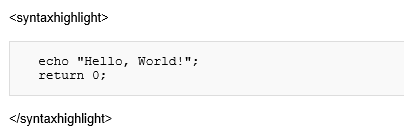
8. 一文多名
如果有多个名词需要链接到相同的页面,比如对中央处理器和CPU的访问都要跳转到CPU的界面,那么在中央处理器的正文中顶头写 #REDIRECT [[CPU]]
这个叫做mediawiki的重定向功能。
9.以新窗口打开外部链接
编辑”LocalSettings.php” 文件,添加如下信息,即可实现外链在新窗口打开。至于内链,还没有找到合适的方法。
$wgExternalLinkTarget
这样就能让所有的外部链接以新窗口形式打开了。由于MediaWiki的页面缓冲机制,可能造成这个修改的效果不能迅速完全反映出来。
10.修改系统默认时间
MediaWiki默认使用服务器的时区设置,所以用户签名、最近更新、网页更新等时间谢谢经常会出现"(UTC)"(国际平均时间),这与本地时间不同,带来了一定的不便。
在LocalSettings.php倒数第三行加入以下代码:
$wgLocaltimezone="Asia/Shanghai";
putenv("TZ=$wgLocaltimezone");
$wgLocalTZoffset=date("Z")/60;
这样就可以让MediaWiki使用北京时间显示。
11.MIME类型不匹配
在上传文件时经常出现MIME类型不匹配的问题,导致文件上传失败,如下图

解
4000
决方法:在localsettings.php文件中添加代码 $wgVerifyMimeType =false; 即可
推荐链接 http://blog.csdn.net/xiajian2010/article/details/24836863
系统界面修改 http://blog.163.com/wanglan_hong/blog/static/4093128020077303552390/
图片相关
1.1 限制上传文件大小默认DefaultSettings.php中上传文件的大小为100MB,如需设置可以在LocalSettings.php增加下面一行$wgMaxUploadSize =xxx; #单位为字节,如 1024 * 1024 * 1024 =1 GB。备注:上传文件的大小本身受到php环境的限制,即/etc/php5/apache2/php.ini中的post_max_size和upload_max_filesize变量的值。Mediawiki中上传限制的大小的取值顺序为:post_max_size>=upload_max_filesize>=$wgMaxUploadSize。如果php环境中设置的值比较小,$wgMaxUploadSize设置的再大也没有用。修改php.ini后,需要重启apache服务器(sudo /etc/init.d/apache2 restart)。1.2 引用外部图片 在localsettings.php增加下面一行即可(可能引起安全问题):$wgAllowExternalImages =true;1.3 通过图片URL进行上传(使用可被公开访问的图片链接进行远程图片上传,不过只有操作员才可以用,这是出于安全性考虑)在localsettings.php增加下面一行(可能引起安全问题,建议不要这么做): $wgAllowCopyUploads =true;
界面信息修改MediaWiki的大部分界面信息存放在Special:Allmessages里面,包括界面的文字、链接、气泡提示、热键等。进行定制时,请找到相应信息,点击左栏链接进行修改。
目录控制如果需要隐藏目录,可以在文章中加入“__NOTOC__”标记; 如果需要强制显示目录而不管标题数量,可以加入“__TOC__”标记;
表格的使用
示例如下:
{|
| 第1行第1列 || 第1行第2列 || 第1行第3列
|-
| 第2行第1列 || 第2行第2列 || 第2行第3列
|-
| 第3行第1列 || 第3行第2列 || 第3行第3列
|}
增加边框,border="1" cellspacing="0"
让一行或者整个表格都是同样的颜色,style="background:yellow,color:blue"
实际应用这两段代码的例子如下:
{|style="background:yellow; color:blue" border=1 cellspacing="0"
| 第1行第1列 || 第1行第2列 || 第1行第3列
|-style="background:navy; color:white"
| 第2行第1列 || 第2行第2列 || 第2行第3列
|-style="background:white"
| 第3行第1列 || 第3行第2列 || 第3行第3列
|}
效果图如下:

5. 边框的使用
漂亮的页面布局离不开边框的使用,div边框的代码格式如下:
<div style="width:100px;background-color:#FF0000;border:5px solid #FFFFFF;">
测试
</div>
color后面添加需要的颜色;
width和border后面是对边框大小的设置;
solid代表单线边框,dashed代表虚线边框,double代表双线边框
#FFFFFF可以改为#808080
6. 模板
引用模板: {{模板名称}}
点击不存在的模板名称,即可进入创建界面;
模板主要用于相同内容的重复使用
7.让标签和特殊符号失效
(1)使用<pre> body </pre>, body为要写的内容。
以上格式可以实现特殊记号、标签以及代码的失效,变成纯文本。效果图:

(2)使用<syntaxhighlight>body</syntaxhighlight>,body为要写的内容
以上格式可以实现body部分的高亮。效果图:
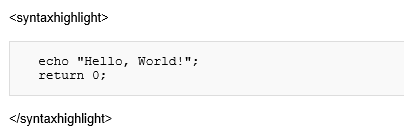
8. 一文多名
如果有多个名词需要链接到相同的页面,比如对中央处理器和CPU的访问都要跳转到CPU的界面,那么在中央处理器的正文中顶头写 #REDIRECT [[CPU]]
这个叫做mediawiki的重定向功能。
9.以新窗口打开外部链接
编辑”LocalSettings.php” 文件,添加如下信息,即可实现外链在新窗口打开。至于内链,还没有找到合适的方法。
$wgExternalLinkTarget
=
'_blank'
;
这样就能让所有的外部链接以新窗口形式打开了。由于MediaWiki的页面缓冲机制,可能造成这个修改的效果不能迅速完全反映出来。
10.修改系统默认时间
MediaWiki默认使用服务器的时区设置,所以用户签名、最近更新、网页更新等时间谢谢经常会出现"(UTC)"(国际平均时间),这与本地时间不同,带来了一定的不便。
在LocalSettings.php倒数第三行加入以下代码:
$wgLocaltimezone="Asia/Shanghai";
putenv("TZ=$wgLocaltimezone");
$wgLocalTZoffset=date("Z")/60;
这样就可以让MediaWiki使用北京时间显示。
11.MIME类型不匹配
在上传文件时经常出现MIME类型不匹配的问题,导致文件上传失败,如下图

解
4000
决方法:在localsettings.php文件中添加代码 $wgVerifyMimeType =false; 即可
推荐链接 http://blog.csdn.net/xiajian2010/article/details/24836863
系统界面修改 http://blog.163.com/wanglan_hong/blog/static/4093128020077303552390/
相关文章推荐
- CentOS 安装mediawiki完整攻略
- mediawiki中全局变量$wgLogo用于设置网站的Logo
- 如何设置MediaWiki用户权限
- 完善mediawiki的编辑工具条
- 生成xml 换行
- MediaWiki 的使用说明
- 在 mediawiki 实现导出 中文pdf
- Media wiki系统搭建
- Linux安装MediaWiki
- MediaWIKI网站架设
- Linux(Redhat EL5.3)下安装配置MediaWiki
- mediawiki初学心得及使用方法
- 在Ubuntu上配置MediaWiki的曲折之路
- visualeditor折腾记
- mediawiki nginx配置
- XAMPP-1.8.3上将mediawiki-1.23.3升级到1.25.3遇到的问题
- 安装mediawiki
- MediaWiki 用起来还是比较麻烦的
- MediaWiki安装插件 ——以CategoryTree为例
- MediaWiki 架构
